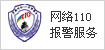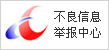所谓操作面板的创建功能,是指在示教器上自定义一个界面。在这个界面上,可以自定义字符,也可以创建图标,主要用途有:
1)寄存器或系统变量发生变化时,变更显示的指示灯
2)按钮被按下时,将指定值写入寄存器或系统变量
3)根据按钮状态,切换寄存器或系统变量的值
4)Karel程序的启动
那么使用操作面板创建功能,有什么好处呢?
一个简单的例子:用户需要知道在生产中某个DO信号是在打开还是关闭状态,一般需要去Digital I/O页面去查看。有了操作面板创建功能,可以通过图标的方式一目了然的看出该信号的状态。
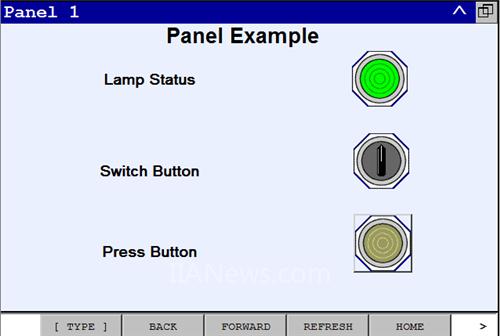
上图是创建好的一个操作面板。在这个自定义面板中,左侧的Lamp Status,Switch Button和Press Button是写入的字符串模块,内容、字体大小、是否加粗、位置均可以自定义。右侧的按钮图标可以从图标库里调用,在这个面板中第一个图标为指示灯图标,第二个是开关图标,第三个是按钮图标。其作用如下:
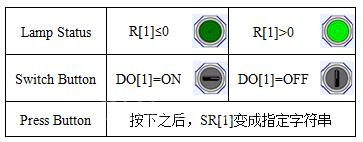
其中,第一行的Lamp Status中,与寄存器R[1]相关联。当R[1]≤0时,显示灯为 ,当R[1]>0时,显示灯为
,当R[1]>0时,显示灯为 ;第二行的Switch Button,与DO[1]相关联。当DO[1]=ON时,开关状态为
;第二行的Switch Button,与DO[1]相关联。当DO[1]=ON时,开关状态为 ,当DO[1]=OFF时,开关状态为
,当DO[1]=OFF时,开关状态为 。反之,也可以点击面板上的开关图标,同时DO状态会相应的发生变化。
。反之,也可以点击面板上的开关图标,同时DO状态会相应的发生变化。
第三行的Press Button,与SR[1]相关联。当点击按钮图标时,SR[1]中的字符串将变成指定的字符串内容。
通过MENU-BROWER可以直接进入设定好的面板,如下图所示:
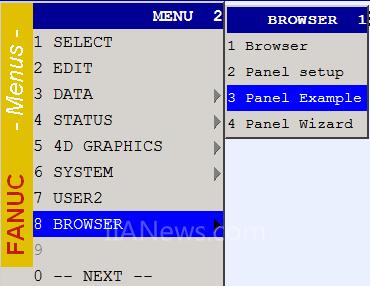
使用操作面板的创建功能,是需要安装机器人选项软件(Panel Wizard)的。在示教器上最多可创建4个操作面板,且只要进行示教器上的操作即可创建,无需PC。注意:请使用带有触摸屏的示教器。
按MANU-NEXT-BROWSER-Panel Wizard进入设定画面,并选择Start Wizard:
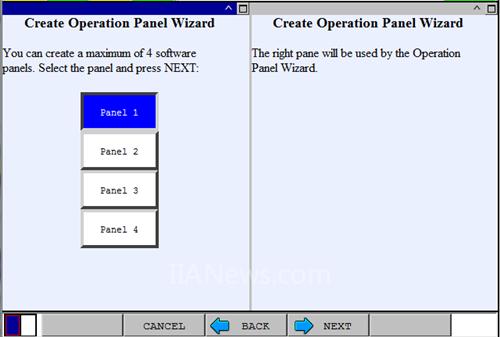
这里可对4个操作面板进行创建、修改及删除。选择Panel 1后,可进行模块的选择:
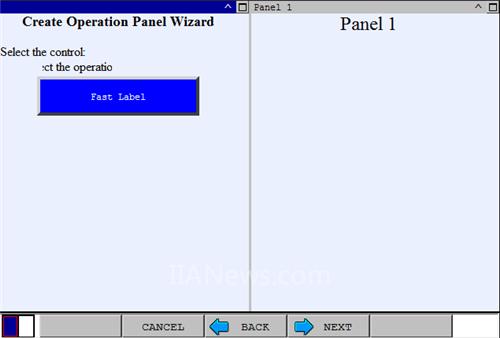
点击Fast Label,可弹出如下9种类型的模块:
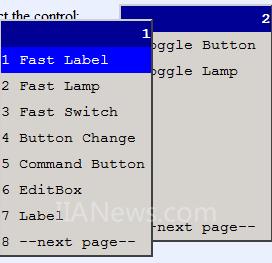
选择模块以后,便可以进行编辑了,并创建自定义的操作面板。当然创建及编辑的过程需要花费一定的时间,也就需要用户根据操作手册来进行摸索了。
有了这样一个功能,用户可以按照自己的想法和思路,去创造属于自己的界面,在生产中实现“可视化”。
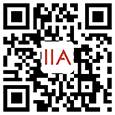










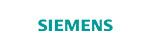















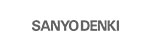











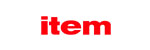


















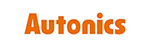





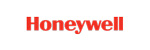






 京公网安备 11011202001138号
京公网安备 11011202001138号